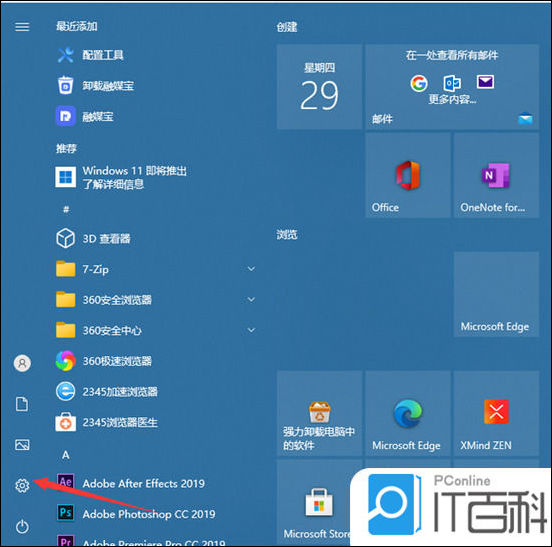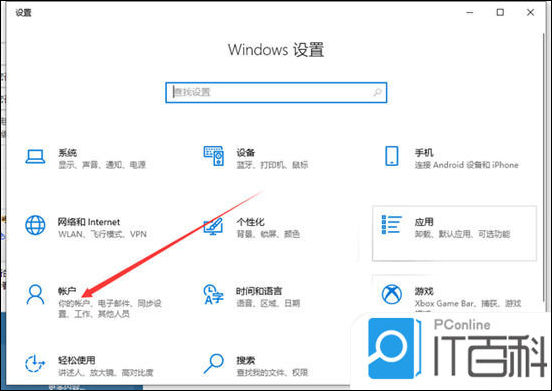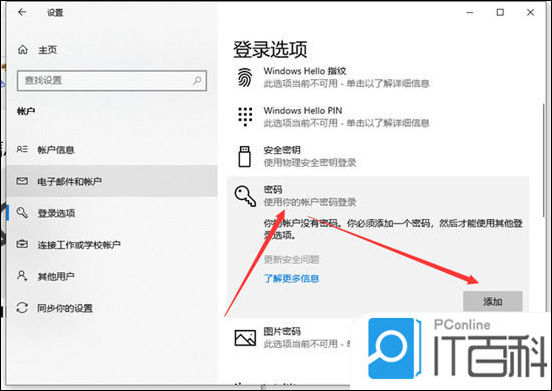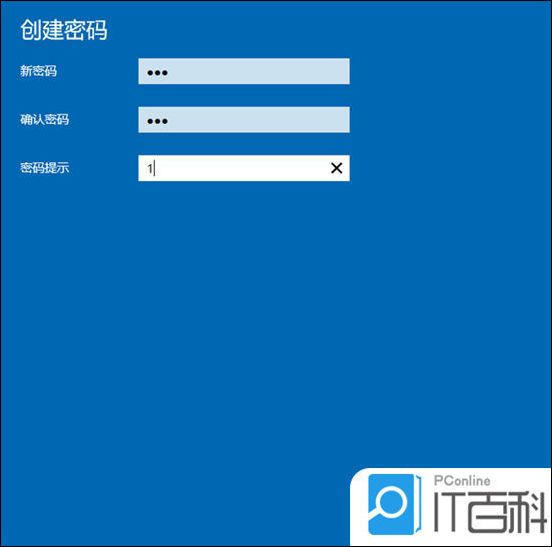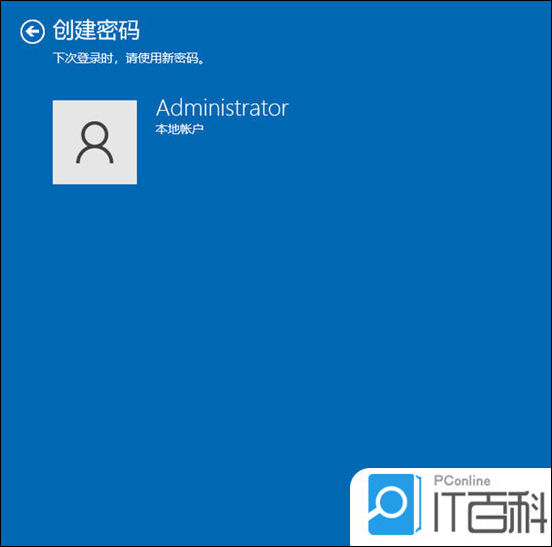| win10怎么设置锁屏密码 win10电脑锁屏密码设置方法【详解】 | 您所在的位置:网站首页 › win10电脑锁屏密码设置不了 › win10怎么设置锁屏密码 win10电脑锁屏密码设置方法【详解】 |
win10怎么设置锁屏密码 win10电脑锁屏密码设置方法【详解】
|
最近小编想要给自己的win10系统设置锁屏密码,但是不知道怎么操作,于是小编到网上仔细的研究了一番,总算找到了win10电脑锁屏密码的设置方法,并且成功的设置了电脑锁屏密码,下面小编把自己使用的方法也分享给大家,大家想要学习的话,也可以来IT百科看看哦。 win10怎么设置锁屏密码? 具体步骤如下: 1. 单击“开始”菜单,然后单击“设置”;
2. 单击“帐户”;
3. 单击“登录选项”;
4. 然后单击以添加密码;
5. 然后输入您的密码和提示关键字;
6. 保存后,设置密码后,重新启动计算机以生效。
以上就是小编为大家带来的win10怎么设置锁屏密码的方法了,希望能帮助到大家。 |
【本文地址】
公司简介
联系我们